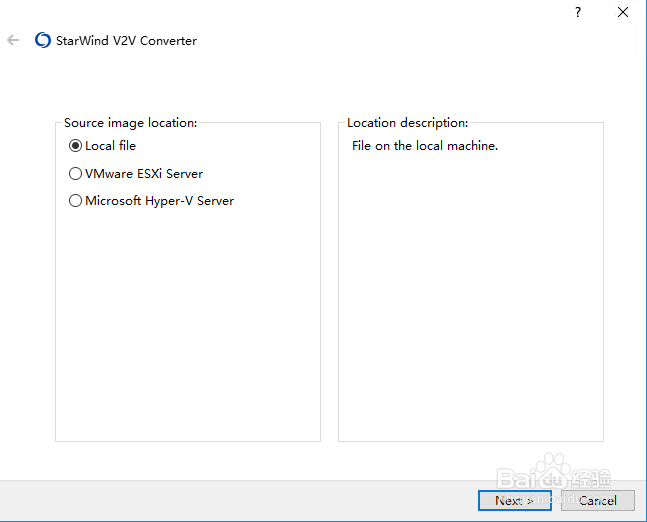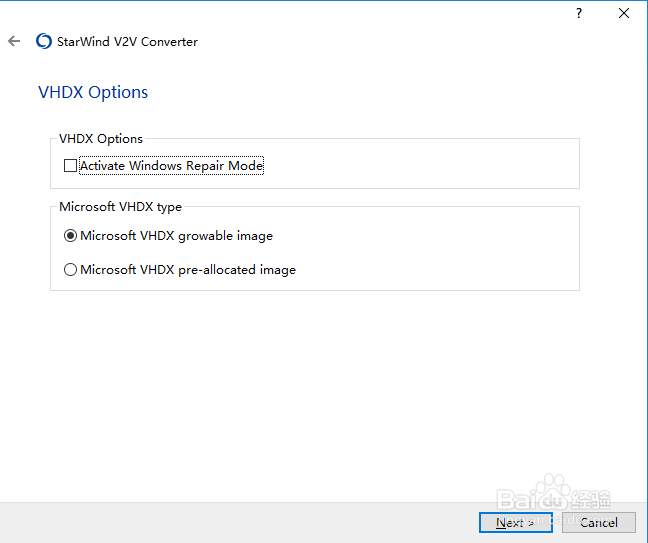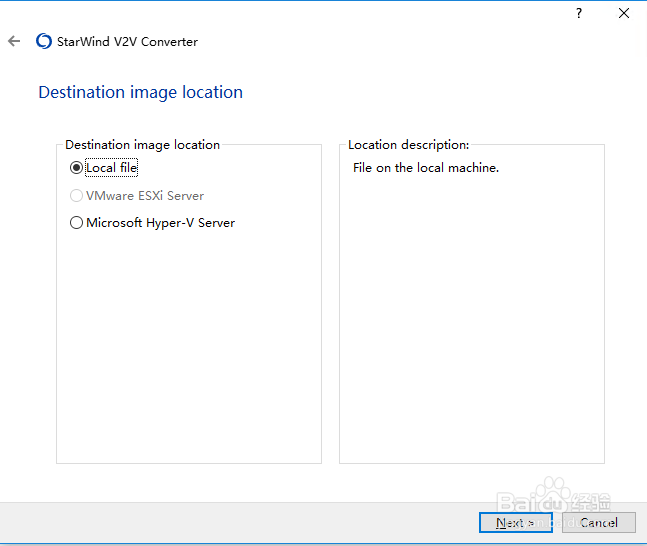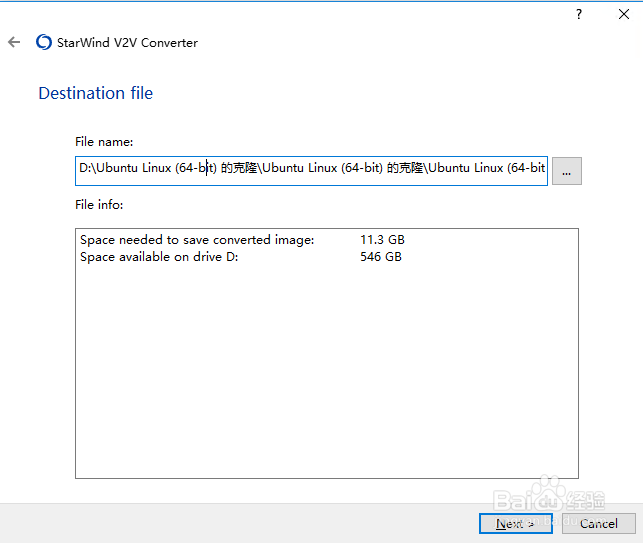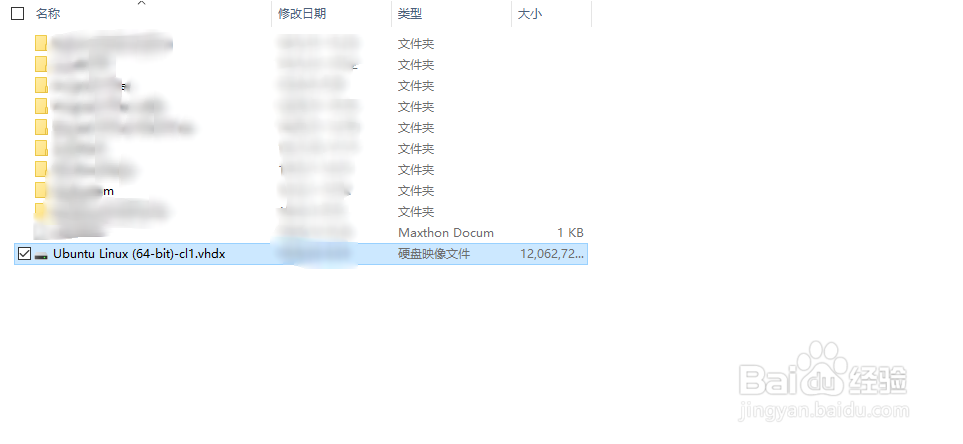1、直接循行StarWind V2V Converter界面非常的简洁首选是要选择要转换的虚拟机镜像文件的位置第一项是本地文件第二项是VMware的服务器第三项是HyperV的服务器我要转换的文件是在本地,就直接选择本地, next
2、来到选择文件的窗口点选按钮,开启浏览文件夹,
3、找到VMware虚拟机的 vmdk的文件
4、选中这个文件,会将这个文件带入窗口中,并会在文件信息中,显示一些基本的信息
5、接下来就到了转换一步了在这各界面中,选择要将箪滹埘麽vmdk的文件转换为什么格式的文件这里要使用hyperv就可以选择 vmdx image
6、在接下来就是vmdx的一些设定
7、这一步是要制定,要将转换后的文件放在哪
8、如果选择本地,就要制定本地的路径
9、开始转换,耐心等待
10、完成后,就可以看到转换完成的vhdx文件了